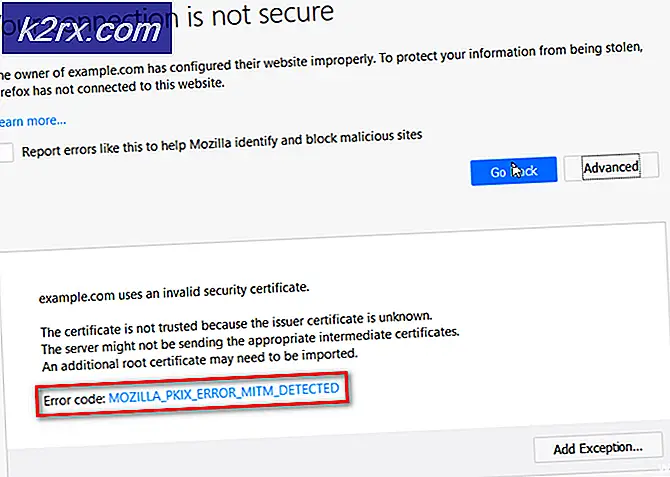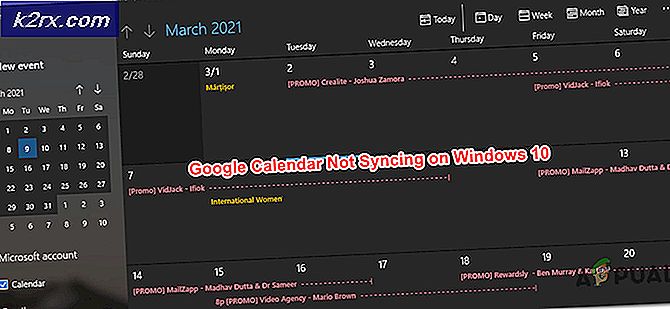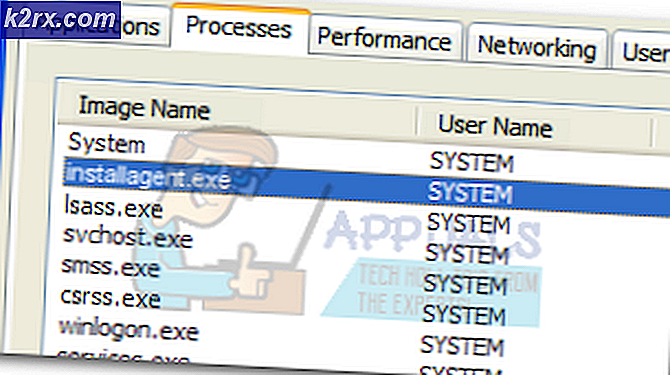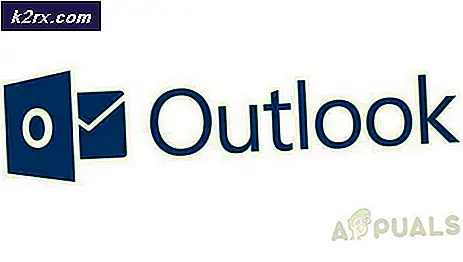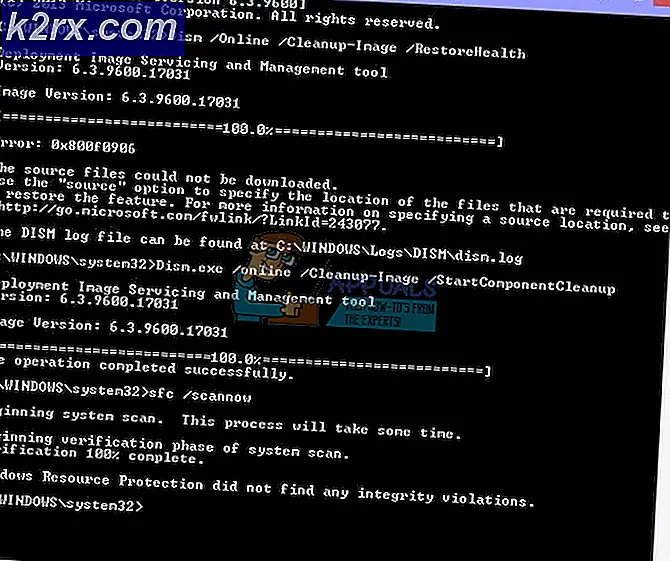Fix: YouTube Error 400 klien telah mengeluarkan permintaan yang salah atau ilegal
Beberapa pengguna telah menemui Youtube Error 400 ketika mengunjungi beberapa atau halaman Youtube dari PC Windows. Pesan kesalahan agak ambigu dan membaca . Klien Anda telah mengeluarkan permintaan yang salah atau ilegal. Hanya itu yang kami tahu.
Melihat kode status, kesalahan tampaknya menunjukkan bahwa layanan YouTube tidak mampu memproses permintaan Anda karena kesalahan klien. Alasan mengapa hal ini biasa terjadi adalah pesan permintaan yang tidak valid, framing atau routing permintaan yang menipu.
Setelah menyelidiki masalah ini, sepertinya Youtube Error 400 terkadang disebabkan oleh pilihan cookie yang disalahgunakan. Namun, sebagian besar waktu, masalah terjadi pada versi Chrome yang aktif menggunakan ekstensi Suspender Besar . Ternyata, masalahnya disebabkan oleh masalah di mana posisi gulir dicatat dalam cookie. Setelah beberapa saat, ukuran cookie akan melampaui batas dan pengguna yang terpengaruh akan mulai melihat pesan Youtube Error 400 .
Cara memperbaiki Kesalahan Youtube 400
Seperti yang diketahui, tidak ada cara lain untuk menyelesaikan masalah daripada menghapus cookie yang bertanggung jawab atas penampakan masalah ini. Namun perlu diingat bahwa kecuali Anda menggunakan beberapa jenis ekstensi Chrome yang mampu memblokir cookie gsScrollPos melebihi ukuran, Anda mungkin akan mendapatkan pesan Youtube Error 400 lagi setelah beberapa waktu.
Jika Anda berjuang dengan kesalahan Youtube 400, metode di bawah ini akan membantu Anda mengatasi masalah tersebut. Harap ikuti perbaikan potensial di bawah ini sebelum Anda menemukan perbaikan yang berhasil memberi Anda kembali fungsi normal YouTube.
Jika Anda mencari perbaikan cepat dan mudah, ikuti Metode 1 . Jika Anda ingin secara khusus menghapus cookie yang menyebabkan masalah tanpa menghapus sisa cookie terkait YouTube, ikuti Metode 2 .
Metode 1: Menghapus cookie gsScrollPos melalui siteData
Metode pertama ini melibatkan peluncuran halaman SiteData Chrome dan menghapus cookie yang bertanggung jawab atas kemunculan Youtube Error 400 secara manual . Namun perlu diingat bahwa mengikuti langkah-langkah di bawah ini akan menghapus semua cookie YouTube terkait, bukan hanya cookie gsScrollPos (yang bertanggung jawab untuk masalah ini).
Berikut panduan cepat untuk melakukan ini:
TIP PRO: Jika masalahnya ada pada komputer Anda atau laptop / notebook, Anda harus mencoba menggunakan Perangkat Lunak Reimage Plus yang dapat memindai repositori dan mengganti file yang rusak dan hilang. Ini berfungsi dalam banyak kasus, di mana masalah ini berasal karena sistem yang rusak. Anda dapat mengunduh Reimage Plus dengan Mengklik di Sini- Buka Google Chrome dan ketik (atau tempel) chrome: // settings / siteData di bilah alamat.
- Selanjutnya, gunakan fungsi pencarian di pojok kanan atas dan cari youtube . Tak lama setelah Anda menekan Enter, Anda akan melihat dua set cookie terpisah. Kemudian, cukup tekan tombol Hapus semua yang ditampilkan di atas mereka untuk menghapus cookie YouTube terkait.
Jika Anda mencari pendekatan yang lebih bertarget, lanjutkan ke Metode 2.
Metode 2: Menghapus cookie gsScrollPos melalui Alat Pengembang
Pendekatan yang lebih langsung adalah menggunakan Alat Pengembang Chrome untuk secara khusus mencari kuki gsScrollPos dan menghapus setiap kejadian yang terkait dengan YouTube. Turunkan jalan ini akan memungkinkan Anda meninggalkan cookie terkait YouTube lainnya yang tidak terpengaruh.
Berikut ini panduan cepat untuk menghapus cookie gsScrollPos melalui alat Pengembang:
- Buka Google Chrome dan kunjungi Youtube. Abaikan Youtube Error 400 untuk saat ini. Sebagai gantinya, tekan Ctrl + Shift + I untuk membuka Alat Pengembang .
- Di alat Pengembang, klik lebih banyak kesalahan dan pilih Aplikasi .
- Sekarang dari sisi kiri panel pengembang (yang memiliki berbagai menu), perluas tab Cookie, lalu pilih tautan yang terkait dengan YouTube.
- Selanjutnya, temukan setiap cookie yang dimulai dengan gs, pilih mereka secara sistematis dan tekan tombol Del untuk menyingkirkan semua kejadian.
- Setelah semua cookie yang bertanggung jawab telah dihapus, muat ulang halaman dan YouTube akan berfungsi kembali.
Bahkan jika Anda berhasil menyelesaikan masalah ini, perlu diingat bahwa Anda sangat mungkin mengalami perilaku yang sama lagi jika Anda akan terus menggunakan ekstensi The Great Suspender . Salah satu solusi untuk mengatasi masalah tanpa batas adalah dengan menonaktifkan ekstensi untuk selamanya.
Namun, jika Anda suka menggunakan The Great Suspender untuk secara otomatis menangguhkan tab yang tidak digunakan, Anda dapat menggunakan ekstensi Chrome lain seperti Edit Cookie ini untuk memblokir penggunaan o cookie gsScrollPos secara permanen.
TIP PRO: Jika masalahnya ada pada komputer Anda atau laptop / notebook, Anda harus mencoba menggunakan Perangkat Lunak Reimage Plus yang dapat memindai repositori dan mengganti file yang rusak dan hilang. Ini berfungsi dalam banyak kasus, di mana masalah ini berasal karena sistem yang rusak. Anda dapat mengunduh Reimage Plus dengan Mengklik di Sini